Претрага базе знања на порталима
Поседовање базе знања на порталу га чини самоуслугом корисничког портала на коме можете да приступите и тражите чланке о знању путем једноставних упита. Ова функционалност помаже у решавању проблема и чини информације лако доступним. Чланке о знању можете потражити тако што ћете са портала изабрати База знања.
Чланак о знању можете потражити након објављивања на порталу. Више информација потражите у чланку Објављивање чланака у бази знања. Такође можете да делите чланке знања као URL адресе на спољном порталу. За више информација посетите рачунар "Подешавање управљања знањем".
Следе опције претраге које можете користити за претраживање базе знања на порталу:
Lucene.Net претрага: Претражује унутар више табела и поља одједном. Још информација: Претрага
Прогресивна претрага: Омогућава вам да претражујете без икаквих неслагања између броја резултата и броја записа враћених у резултатима претраге. Још информација: Конфигурисање прогресивног бројања претрага
Dataverse Претрага: Омогућава вам да претражите редове у више табела сортираних према релевантности. За више информација, идите на Шта је то Microsoft Dataverse?. Да бисте конфигурисали претраживање података на порталима, идите на команду Конфигурисање Dataverse претраге на порталима (верзија за преглед).
Претрага лицем: Омогућава вам да претражујете садржај на порталима преко филтера на основу садржаја. Још информација: Употреба филтриране претраге за побољшање претраге преко портала
Коришћење претраге лицем за прочишћивања чланака о упит за претрагу
Претрага лицем вам омогућава да филтрирате чланке о знању на основу врста записа, Датума измене, Оцене и Производа да бисте пронашли садржај који тражите.
Следећи одељак описује како се приказују резултати претраге:
- Када изаберете производ из аспекта производа, резултати претраге ће бити приказани само за чланке о знању повезане са тим производом.
- Ако је број резултата претраге мањи од 100, тачан број резултата се приказује у односу на аспект производа.
- Ако број резултата претраге премашује 100, у односу на аспект производа појављује се знак плус (+).
- Ако одете на следећу страницу, приказаће се следећих 100 резултата претраге са придруженим аспектима производа.
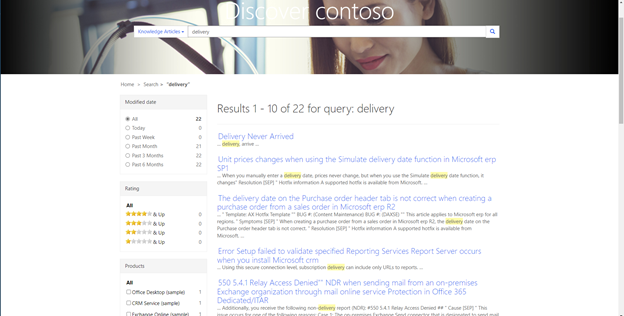
Омогућавање нивоа приступа садржају за чланке о знању са портала
Нивое приступа садржају можете да подесите корисницима да контролишу приступ чланцима знања на порталу. Још информација: Управљање чланцима у бази знања коришћењем нивоа приступа садржају
Да би ниво приступа садржају функционисао претраживање по релевантности, морате да извршите следеће кораке у апликацији Dynamics 365 портали:
- На мапи сајта за управљање порталом, у области Веб локација, изаберите Поставке локације.
- Изаберите Ново.
- Унесите Име као Управљање знањем/ContentAccessLevel/Enabled.
- Изаберите запис веб-локације.
- Подесите Вредност на тачно. Подразумевано, вредност поставке локације је подешена на вредност false.
- Изаберите ставку Сачувај.
Приликом извршавања претраге на порталу, можете наићи на грешку током отварања чланка, а такође ћете видети поруку о грешци: „Ажурирајте листу дозвољених функција порекла ако неки iFrame у чланку не ради или не приказује грешку“. До овога је можда дошло зато што типови веза коришћени у чланку нису део листе дозвољених ставки порекла. Морате да се обратите администратору да бисте ажурирали листу дозвољених порекла. Више информација:Конфигурисање листе дозвољених порекла за чланке знања
Погледајте и
Додавање контроле претраживања базе знања обрасцима
Креирање чланака у бази знања и управљање њима
Управљање чланцима у бази знања коришћењем нивоа приступа садржају
Повратне информације
Стиже ускоро: Током 2024. године постепено ћемо укидати проблеме са услугом GitHub као механизам повратних информација за садржај и заменити га новим системом повратних информација. За додатне информације, погледајте: https://aka.ms/ContentUserFeedback.
Пошаљите и прегледајте повратне информације за